ワークパッドを利用する
ワークパッドは、コール対応中によく利用する便利機能を [コール管理] 画面の右側に集めたものです。
コール処理中に参照しやすいように、[ケースメイン] 画面に並べて表示することができます。
ワークパッドでできること
ワークパッドに含まれる便利機能は次のとおりです。
作業履歴
これまで自分が作業したコールの履歴が表示されます。特定のコールを選択し、開くと、メインエリアにそのコールの [ケースメイン] 画面が表示され、処理を再開できます。
アラート
コールアラート (発信予約アラート含む) の一覧が表示されます。
ニュース
コンタクトセンタ内での連絡事項 (= "ニュース" ) の一覧が表示されます。クリックすると、ニュースの詳細が確認できます。
FAQ
業務グループ内で利用できる FAQ の一覧。クリックすると、FAQ の詳細が確認でき、そこから文章を対応中のコールに転記できます。
テンプレート
業務グループ内で利用できる テンプレート の一覧。クリックすると、テンプレート の詳細が確認でき、そこから文章を対応中のコールに転記できます。
類似コール
類似コールを検索できます。サイドメニューの [コール検索] と異なり、[ケースメイン] 画面と同時に表示できるため、過去のコール情報を見比べながら、コール処理を続けられます。
To do
個人的な作業リスト。期限を設定できます。
URL リンク
コール処理時に参照したい Web サイトにワンクリックで移動できます。
連絡先
コール処理に関連して連絡を取りたい連絡先 (他部署や業者など) を検索 / 参照できます。
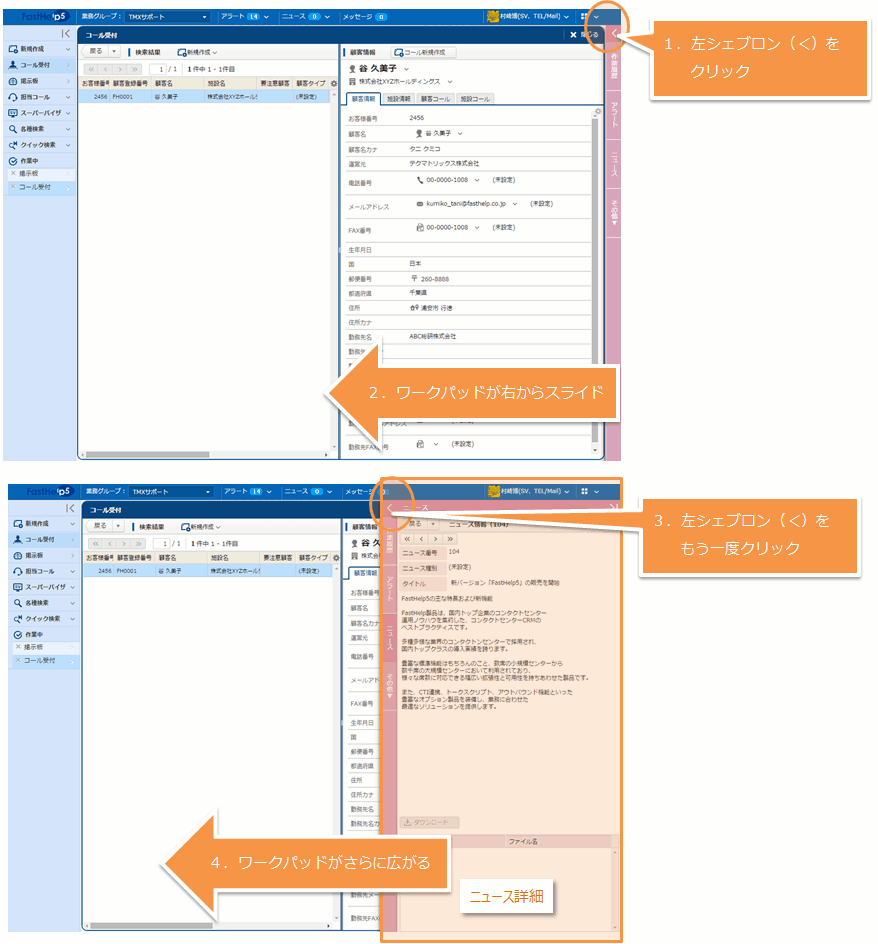
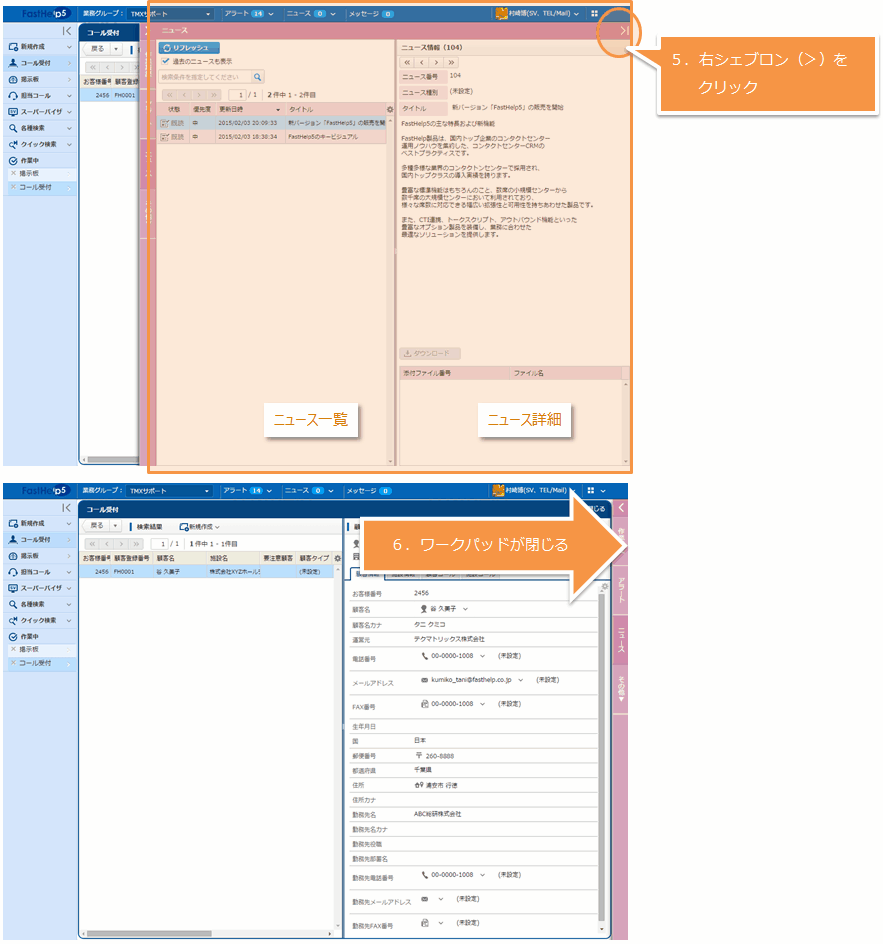
- ポイント
-
- ワークパッドの機能のうち、[FAQ] [テンプレート][類似コール][ToDo][URL リンク] [連絡先] は、 [その他] グループにまとめて表示され、クリックで選択します。
ワークパッドの開き方
ワークパッドは、左シェブロン (<) と右シェブロン (>) で開いたり閉じたりすることができます。
- 初期表示では [コール管理] 画面の右側に閉じた状態で表示される。
- 左シェブロン (<) をクリックすると、閉じた状態から開く。
- もう一度左シェブロン (<) をクリックすると、もう少し広めに開く。
- 右シェブロン (>) をクリックすると、初期状態に戻る。
作業コール履歴からコールを開く
[ワークパッド] の [作業コール履歴] には、ログイン担当者が過去に作業したコールが表示されます。過去に作業したコールを参照したい場合で検索キーワードを覚えていない時などに、作業した履歴から探すことができるので便利です。
- メニュー別機能
- [作業コール履歴] からコールを参照する手順については、以下を参照してください。
- 「コール管理 - ワークパッド - 作業コール履歴」
アラートを参照する
[ワークパッド] の [アラート] には、ログイン担当者のコールのうち、アラートが発生しているコールが表示されます。
- メニュー別機能
- [担当アラート] からコールを参照する手順については、以下を参照してください。
- 「コール管理 - ワークパッド - アラート」
- ポイント
-
- アラートが発生すると、画面下部に"新着のアラートが○件あります。" というお知らせが約 3 秒間表示されます。
このお知らせの表示 / 非表示は [ログイン担当者] メニューから設定できます。 - グローバルナビゲーション上の [アラート] には、アラート発生件数 および 概要が表示されます。
- コールに [アラート日時] を設定することで、作業忘れを防ぐことができます。
- FH利用ガイド
- アラートの設定については、以下を参照してください。
- 「コールの操作こんな時は - コールにアラートを設定する - アラートが発生したコールを確認する」
- アラートが発生すると、画面下部に"新着のアラートが○件あります。" というお知らせが約 3 秒間表示されます。
ニュースを参照する
[ワークパッド] の [ニュース] には、ログイン担当者宛てのニュースが表示されます。
- メニュー別機能
- ニュースの参照手順については、以下を参照してください。
- 「コール管理 - ワークパッド - ニュース」
- ポイント
-
- ニュースが発生すると、画面下部に"新着のニュースが○件あります。" という通知が約 3 秒間表示されます。
この通知の表示 / 非表示は [ログイン担当者] メニューから設定できます。 - グローバルナビゲーション上の [ニュース] には、未読のニュース件数 および 概要が表示されます。
- 初期状態では、未読のニュースと登録日時が新しいニュースが表示されます。[過去のニュースも表示] にチェックすると、すべてのニュースが表示されます。[リフレッシュ] をクリックすると、最新のニュースを取得できます。
- ニュースが発生すると、画面下部に"新着のニュースが○件あります。" という通知が約 3 秒間表示されます。
FAQ を参照する
[ワークパッド] の [FAQ] から、登録済みの FAQ を検索・参照することができます。また、現在開いているコールに転記することができます。
- メニュー別機能
- ワークパッドでの FAQ の参照手順については、以下を参照してください。
- 「コール管理 - ワークパッド - FAQ」
- ポイント
-
- [ケースメイン] 画面の [ナレッジ情報] から、コールに関連する FAQ だけを素早く表示できます。
- メニュー別機能
- [ケースメイン] 画面からの FAQ 利用手順については、以下を参照してください。
- 「コール管理 - ケースメイン - [FAQ] [テンプレート] を利用する」
- 1 つのコールに設定できる製品数、カテゴリ数を超えて、製品/カテゴリを転記しようとすると、エラーとなり、処置が中止になります。
- 製品の最大数は、システム環境変数 (CALL_ITEM_INFO_MAX_COUNT)で設定できます。カテゴリの最大数は、導入時の設定により決まります。
- [ケースメイン] 画面の [ナレッジ情報] から、コールに関連する FAQ だけを素早く表示できます。
テンプレートを参照する
[ワークパッド] の [テンプレート] から、登録済みの テンプレート を検索・参照することができます。また、現在開いているコールに転記することができます。
- メニュー別機能
- ワークパッドでのテンプレートの参照手順については、以下を参照してください。
- 「コール管理 - ワークパッド - テンプレート」
- ポイント
-
- [ケースメイン] 画面の [ナレッジ情報] から、コールに関連するテンプレートだけを素早く表示できます。
- メニュー別機能
- [ケースメイン] 画面からのテンプレートの利用手順については、以下を参照してください。
- 「コール管理 - ケースメイン - [FAQ] [テンプレート] を利用する」
- 1 つのコールに設定できる製品数、カテゴリ数を超えて、製品/カテゴリを転記しようとすると、エラーとなり、処置が中止になります。
- 製品の最大数は、システム環境変数 (CALL_ITEM_INFO_MAX_COUNT)で設定できます。カテゴリの最大数は、導入時の設定により決まります。
- [ケースメイン] 画面の [ナレッジ情報] から、コールに関連するテンプレートだけを素早く表示できます。
類似コールを参照する
[ワークパッド] の [類似コール] では、[ケースメイン] 画面を開いたまま、過去のコール履歴を検索できます。また、現在開いているコールに転記することもできます。
- メニュー別機能
- 類似コール機能の使用手順については、以下を参照してください。
- 「コール管理 - ワークパッド - 類似コール」
- ポイント
-
- [ケースメイン] 画面の [コールカテゴリ]、[製品]、[相手先電話番号] の値を検索条件として指定し、類似コール検索を簡単に実行することができます。これを実行するには、各項目に値を入力し、[コールカテゴリ]、[製品]、[相手先電話番号] ボタンをクリックし、表示されたメニューから [類似コール検索] を選択してください。
ToDo を管理する
[ワークパッド] の [ToDo] では、自分の作業予定や覚書などを、ToDo リストとして登録することができます。
- メニュー別機能
- ToDoの設定 / 参照手順については、以下を参照してください。
- 「コール管理 - ワークパッド - ToDo」
- ポイント
-
- [完了したToDoも表示] をチェックすると、過去に完了した ToDo も表示させることができます。ここにチェックが入っていない場合は、未完了の ToDo と当日完了の ToDo のみが表示されます。
- [ToDo] に期限を設定することができます。期限を超過したものは、[ToDo] の一覧エリアで赤色で表示されます。
URL リンクを参照する
[ワークパッド] の [URLリンク] には、業務で利用するWeb サイトが掲載され、利用したい時にすぐに開くことができます。
- メニュー別機能
- URL リンクの使用手順については、以下を参照してください。
- 「コール管理 - ワークパッド - URLリンク」
連絡先を参照する
[ワークパッド] の [連絡先] には、業務で利用する連絡先 (たとえば、社内の別部署や修理業者など) が掲載されます。様々な条件で検索することができます。
- メニュー別機能
- 連絡先の使用手順については、以下を参照してください。
- 「コール管理 - ワークパッド - 連絡先」